Napi munkafolyamatunk gyakran tartalmaz egy alkalmazást, amelyet mi isegyszerűen nem tud működni nélkül. Lehet, hogy egyesek számára a webböngésző, mások számára a Photoshop. Attól függ, hogy mit csinál, de amire sok embernek gyakran szükség van, függetlenül attól, hogy milyen munkaterületen dolgoznak, az, hogy egy alkalmazást rögzítsenek mindenki másra, így azt soha nem küldik el a háttérhez, még akkor is, ha nincs fókuszban. Egyes alkalmazások beépítették ezt a funkciót, de nagyon ritka fajta. Az olyan harmadik féltől származó alkalmazások, mint a PinMe, megfelelő munkát végeznek, és lehetővé teszik a felhasználók számára, hogy bármilyen alkalmazást vagy ablakot felcsúsztassanak a tetejére, ám ezek nem a legkényelmesebbek, mivel nem támogatják a gyorsbillentyűket. Ha arra keres módot, hogy az aktuális aktív ablakot tetejére rögzítse-e a Windows 10 alatt, akkor az AutoHotkey és egy kis szkript használatával végezheti el. A szkript lehetővé teszi a Ctrl + szóköz gyorsbillentyű használatával az ablak tetejére való rögzítését. Így működik.
1. lépés: Töltse le és telepítse az AutoHotkey alkalmazást. Ez egy kipróbált és bevált, nagyon megbízható alkalmazás, amely már jó ideje működik.
2. lépés: A telepítés befejezése után kattintson a jobb gombbal a gombraaz asztalon, és válassza az Új> AutoHotkey parancsfájl parancsot. Ez új AutoHotkey fájlt hoz létre az asztalon. Nevezze át a „Pin To Top” -ig vagy valami hasonlóval, így tudhatja, hogy mi a célja.

3. lépés: Kattintson a jobb gombbal a fájlra, és válassza a helyi menü „Szkript szerkesztése” parancsát. Illessze be a következőket (nem kell megtartania az alapértelmezett szkriptet), és mentse el.
^SPACE:: Winset, Alwaysontop, , A
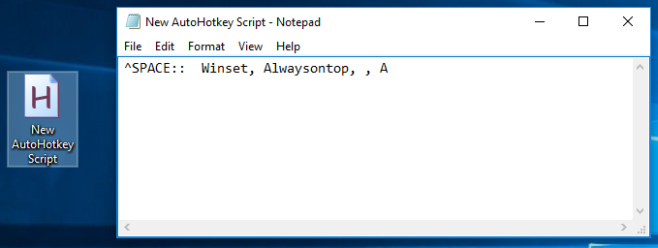
4. lépés: Zárja be a fájlt, kattintson a jobb gombbal a fájl ikonra, és válassza a helyi menüben a „Parancsfájl futtatása” menüpontot. Egy kis H ikonnak kell megjelennie a tálcán, amely jelzi, hogy a szkript fut.
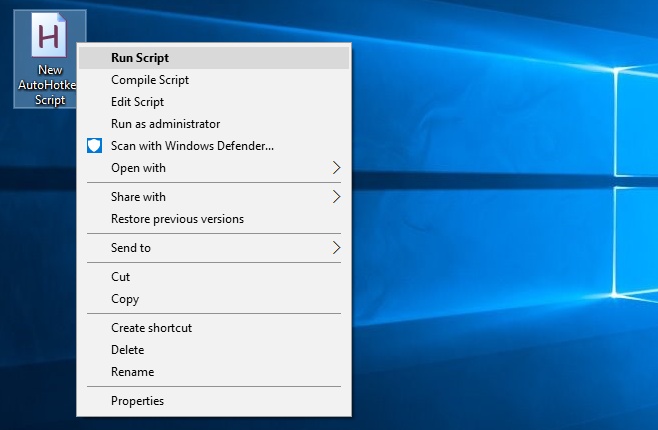
5. lépés: Tegye fókuszba az alkalmazás ablakait, és nyomja meg a Ctrl + Szóköz billentyűt, hogy rögzítse a tetejére. A kibontáshoz nyomja meg ismét a Ctrl + Space billentyűt. Úgy működik, mint egy báj. A Windows 7, 8 / 8.1 és 10 operációs rendszereken fog működni.













Hozzászólások